Auf welchen Geräten kann ich Skype nutzen?Sie können Skype sowohl auf dem Rechner mit Windows 10 und anderen Betriebssystemen installieren als auch vom Tablet oder Smartphone aus verwenden
Gibt es ein Skype-Handbuch?Auf der Website von Skype selbst finden Sie zahlreiche Informationen zum Vorgehen. Viele Funktionen sind jedoch selbsterklärend, sodass es sich lohnt, zunächst einen kostenlosen Account anzulegen
Kann ich mit Skype nur über das Internet telefonieren?Neben der Internet-Telefonie ist auch die Nutzung des regulären Telefonnetzes möglich. Allerdings fallen hier Kosten an, die sich meist am ortüblichen Tarif ausrichten
Skype ist ein Programm, welches sich anbietet, um mit anderen Menschen zu kommunizieren. Sowohl auf dem Desktop-PC mit Windows 10 als auch auf dem iPad sowie dem Smartphone läuft die App problemlos.
Aber wie genau funktioniert Skype und was kann ich damit alles machen? Wir stellen Ihnen das Programm in unserer Skype Anleitung vor und erklären, wie Sie Schritt für Schritt vorgehen.
1. Was zeichnet Skype aus?
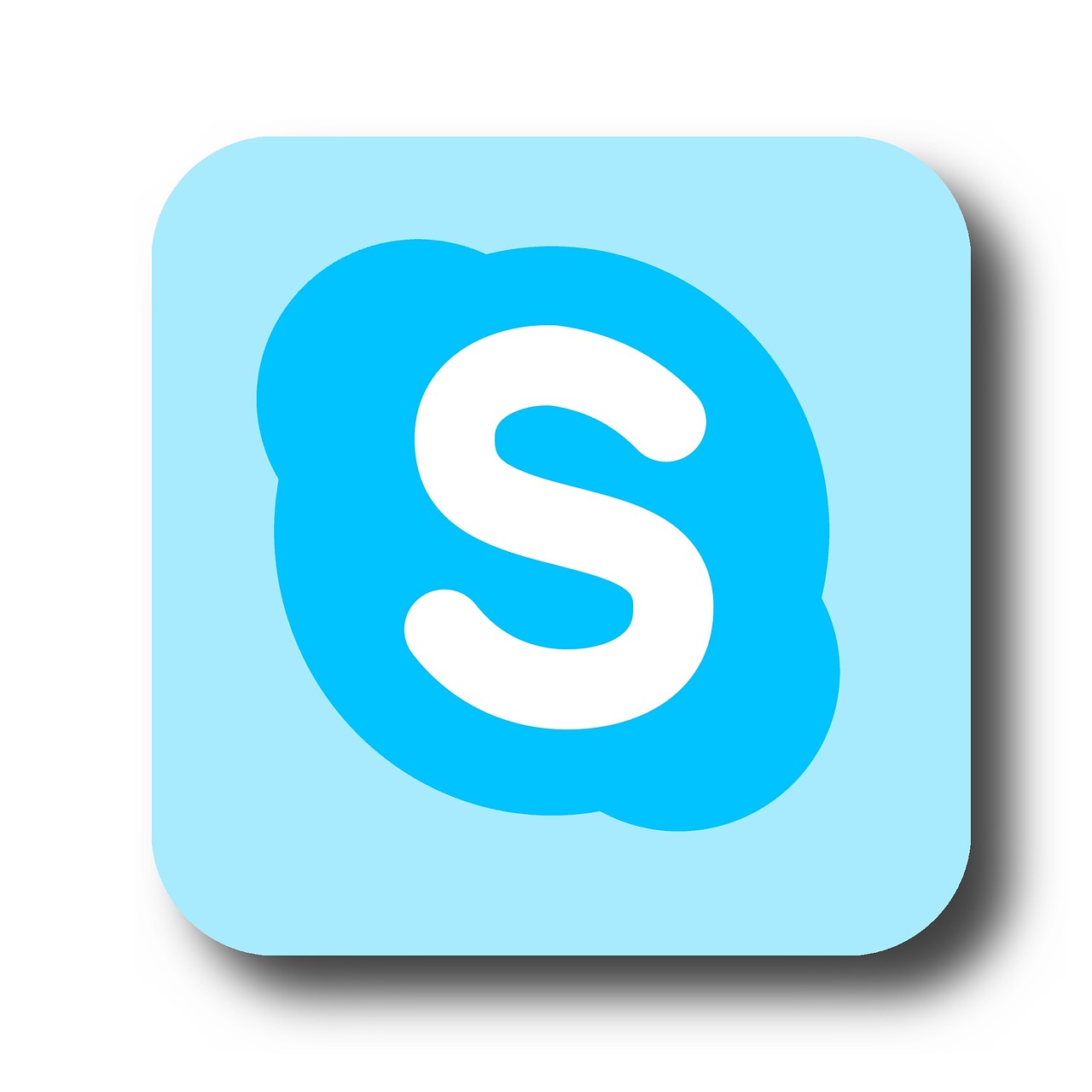
Skype for Business:
Das Programm Skype for Business wird durch Microsoft Teams ersetzt. So können Sie auch in sehr großen Teams zusammenarbeiten, Tipps und Dateien austauschen und sich zentral organisieren.
Skype ist ein vielseitiges Programm, mit welchem eine umfassende Kommunikation auf vielen verschiedenen Ebenen möglich ist.
Installieren Sie die App und melden Sie sich an, so stehen Ihnen folgende Funktionen kostenlos zur Verfügung:
- Skype-Telefonate: Alle Skype-Nutzer können untereinander telefonieren, sofern Sie sich anmelden und einen Account einrichten.
- Chats: Ebenso wie WhatsApp können Sie auch Skype nutzen, um Nachrichten zu versenden.
- Video-Telefonie: Eine der wohl meistgenutzten Funktionen besteht in der Video-Telefonie. Nutzen Sie die Kamera des Tablets, des PC-Bildschirms oder aber des Smartphones, um auch der Mimik Ihres Gegenübers folgen zu können.
- Gruppen-Videokonferenz: Führen Sie große Diskussionen, an denen bis zu 50 Menschen teilnehmen können.
Alle Funktionen sind nur dann verfügbar, wenn Sie über eine stabile Internetverbindung verfügen. Dies gilt sowohl, wenn Sie zu Hause mit dem Windows 10 Rechner als auch unterwegs vom Handy aus auf die App zugreifen.
Zusätzlich können Sie auch den Desktop mit anderen Nutzern teilen, um etwas anschaulich erklären zu können oder aber Dateien direkt zu übertragen.
Tipp: Sie können Gespräche und Videotelefonate auch direkt in der App aufzeichnen, um diese später erneut anhören zu können. Die Daten werden bis zu 30 Tage in Ihrem Account gespeichert.
2. Skype Anleitung – eine Bedienungsanleitung für Anfänger
Besonders für Senioren ist die Nutzung von Skype keine Selbstverständlichkeit. Und auch jüngere Menschen haben sich nicht unbedingt mit Skype befasst, denn schließlich gibt es viele weitere Kommunikationsmöglichkeiten.
Bevor Sie loslegen können, müssen Sie die App herunterladen und installieren.
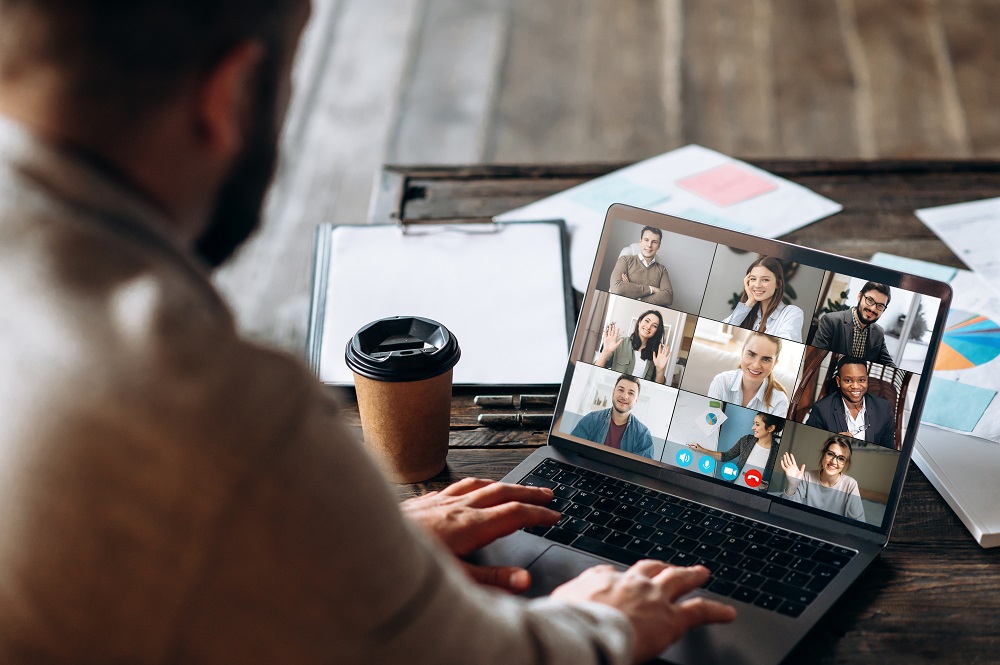
Führen Sie nicht nur private, sondern auch berufliche Gespräche über Skype.
Mit der folgenden Skype Anleitung geht es schon bald los:
Öffnen Sie die App anschließend und richten Sie ein neues Konto ein. Dazu müssen Sie lediglich einen Benutzernamen auswählen und Ihren Account mit einem Passwort versehen.
Als Benutzername bietet sich Ihr eigener Name (evtl. mit einem Zahlenanhängsel), um es Ihren Freunden und Ihrer Familie leichter zu machen, Sie zu finden.
Im nächsten Schritt werden Sie aufgefordert, der App den Zugriff auf Audio- und Videofunktionen zu erlauben. Dies ist erforderlich, um mit anderen Nutzern in Kontakt treten zu können.
Nun sind Sie bereit und können starten.
Im nächsten Schritt des Skype-Tutorials erfahren Sie, wie Sie Freunde hinzufügen.
3. Ohne Kontakte macht Skype wenig Sinn – so fügen Sie Nutzer Ihrer Kontaktliste hinzu
Wählen Sie Mein Profil aus und klicken Sie anschließend auf Einstellungen. Dort finden Sie die Funktion Freunde hinzufügen.
Wählen Sie diese Funktion aus und klicken Sie auf den unten befindlichen Pfeil. Nun können Sie Skype gestatten, auf Ihre Kontakte zuzugreifen.
Auf diese Weise werden automatisch alle Nutzer Ihres Telefonbuchs, die Skype verwenden, hinzugefügt.
So wird es nicht nur für Senioren einfacher, andere Nutzer direkt anzurufen.
4. Skype Anleitung – mit diesen Tipps können Sie den Funktionsumfang ausreizen

Nutzen Sie Skype überall.
Achten Sie bei der Nutzung von Skype darauf, dass Sie sich, wenn möglich, im WLAN befinden. Dies gilt vor allem im Bereich der Video-Telefonie, da Ihr Datenvolumen ansonsten schnell aufgebraucht sein kann.
Möchten Sie mit Skype nicht nur über das Internet telefonieren, so können Sie ein Guthaben-Konto aufladen und über das örtliche Netz anrufen.
Dies erleichtert die Kommunikation, wenn die Internetverbindung nicht flächendeckend funktioniert.



